Как настроить отображение артикула товара в печатной форме счета на оплату в типовой конфигурации "1С:Бухгалтерии 8" редакция 3.0

Как в типовой конфигурации "1С:Бухгалтерия предприятия" редакция 3.0 настроить отображение артикула товара в печатной форме счета на оплату и в других документах.
Данный вариант настройки отображения артикула товара в печатной форме счета на оплату и в других документах можно использовать в типовой конфигурации "Бухгалтерия предприятия" редакция 3.0, как в локальной версии, установленной на компьютере пользователя, так и в облачной версии 1С:Бухгалтерии.
Похожие статьи:
- Как настроить печать артикула товара в счете на оплату типовой конфигурации "1С:Управление торговлей 8" ред.11
- Как настроить печать артикула товара в печатных формах документов в типовой конфигурации "1С:Управление нашей фирмой"
- Как изменить текст подписи в шаблоне электронных писем, отправляемых из 1С:Бухгалтерии
- Как включить пункт меню Все функции в программе 1С:Предприятие 8.3
- Как вернуться к стандартному макету печатной формы документа в типовой конфигурации 1С:Бухгалтерия предприятия ред.3.0
- Загрузка справочника номенклатуры в 1С:Бухгалтерия 8 ред.3.0 из прайс-листа в Excel
Иногда у пользователей возникает необходимость печати уникальных артикулов или кодов товаров в печатной форме счета на оплату выписываемого покупателям, а также в других документах (например, в расходной накладной ТОРГ-12 и др). В настройках "по умолчанию" в печатной форме счета на оплату нет такой колонки.
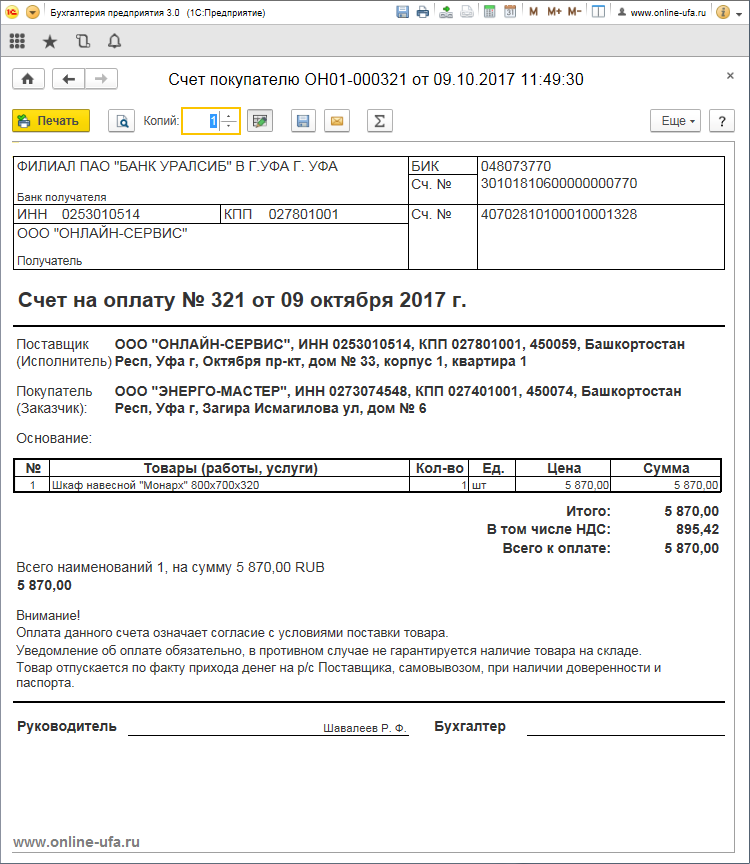
Раньше, для решения данного вопроса, бухгалтеру приходилось обращаться к программисту, который в режиме конфигурирования вносил изменения в печатную форму счета или создавал внешнюю печатную форму счета.
В новой редакции 3.0 типовой конфигурации "Бухгалтерия предприятия" пользователь может самостоятельно настроить отображение артикула или внутреннего кода товара без помощи программиста и использования Конфигуратора в пользовательском режиме.
Для этой настройки даже не требуется трогать макет печатной формы счета. Необходимо войти в пункт меню "Администрирование" > "Параметры учета".
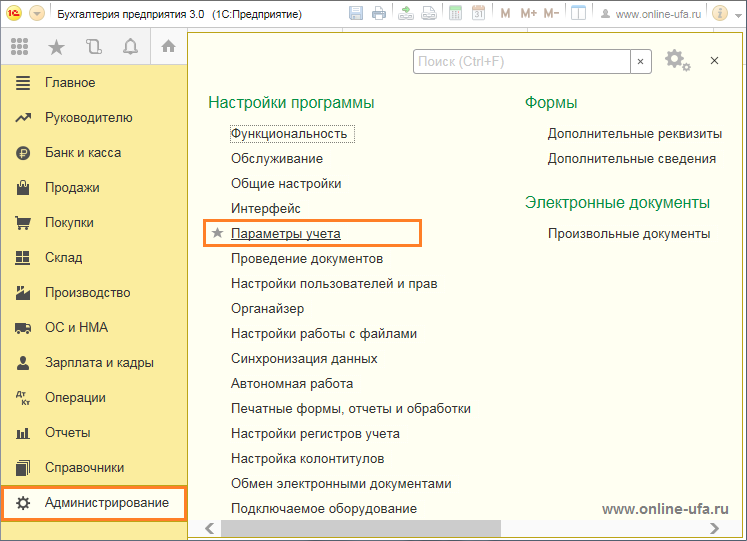
В открывшемся окне найдите пункт "Печать артикулов".
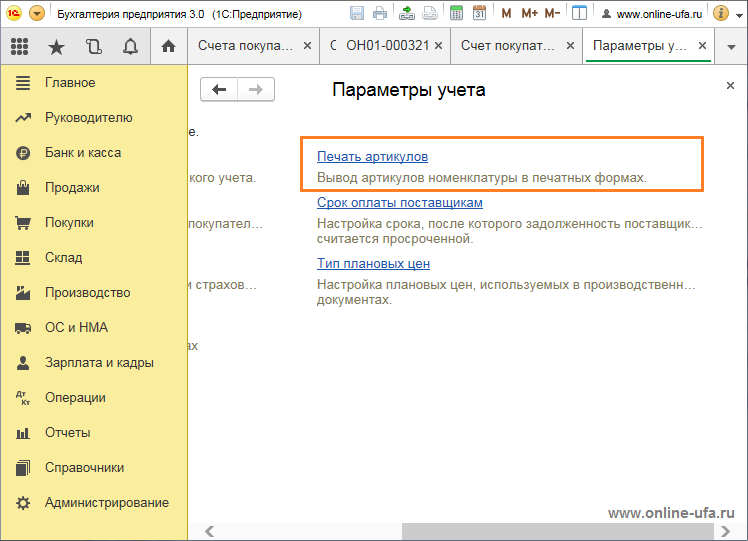
Откроется окно настройки печати артикулов.
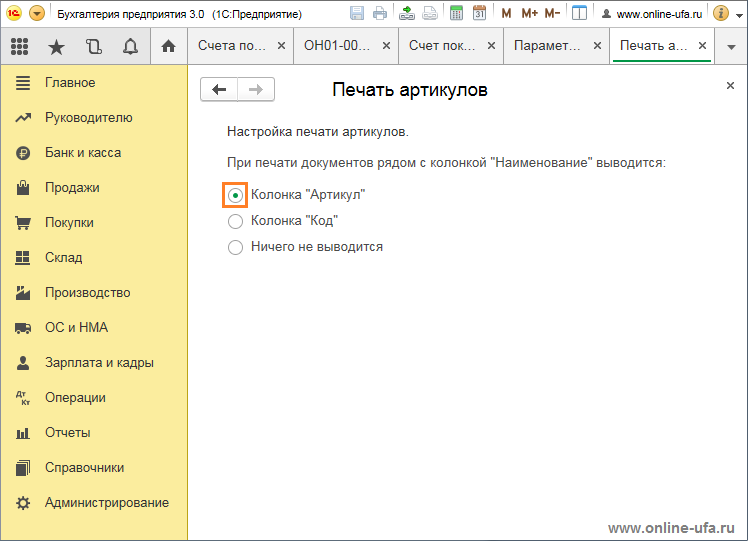
Тут можете выбрать один из трех вариантов печати артикулов в документах:
- Колонка "Артикул"
- Колонка "Код"
- Ничего не выводится
По умолчанию скорее всего будет указан пункт "Ничего не выводится".
Если указать Колонка "Артикул", то в печатных формах документов будет отображаться Артикул товара, указанный в карточке номенклатуры.
Если указать Колонка "Код", то в документах будет печататься внутренний код системы, который присваивается номенклатуре автоматически.
Выбираем Колонка "Артикул" и проверяем его отображение в печатных формах.
В печатной форме счета на оплату слева от колонки наименования товара должна появиться колонка "Артикул".
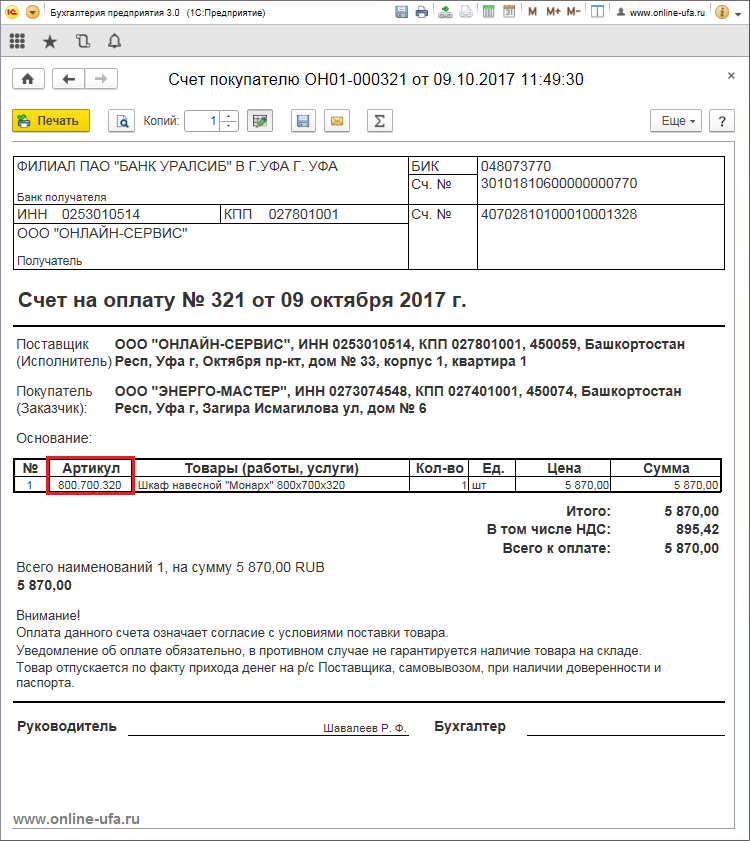
Также артикул будет теперь печататься в колонке "Код" в печатной форме расходной накладной ТОРГ-12 (по умолчанию в данной колонке печатается внутренний код товара, автоматически присваиваемый номенклатуре программой 1С).
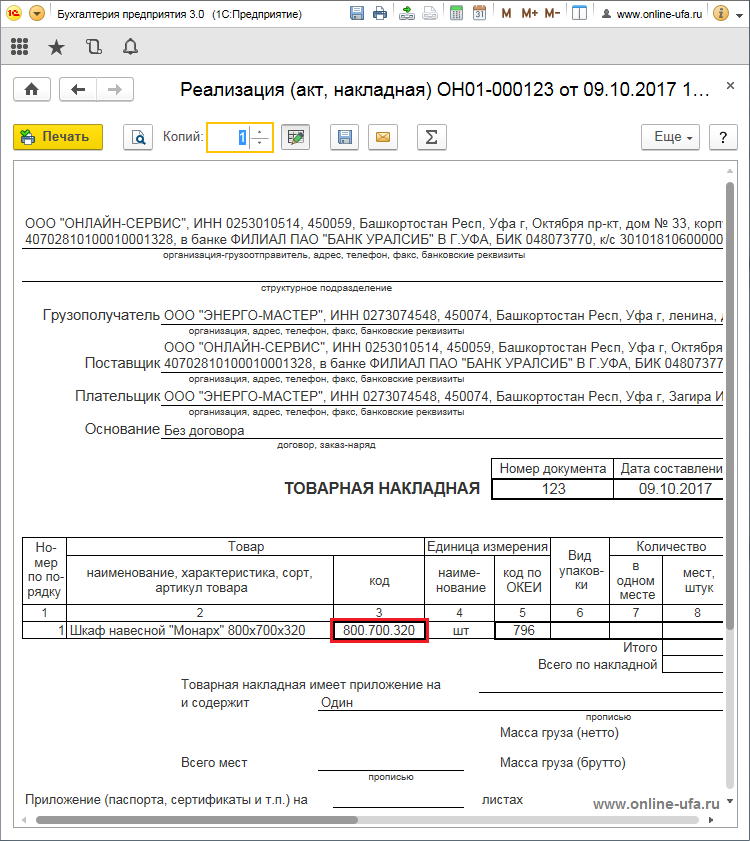

Подробная инструкция есть здесь.
Ключевые слова
Теги: Как в 1С:Бухгалтерии 8 вывести артикул товара в печатаной форме счета на оплату, Где в конфигурации 1С:Бухгалтерия предприятия ред.3.0 настроить печать артикула товара в счете на оплату, Печать Артикула номенклатуры в 1С:Бухгалтерии, Где в конфигурации 1С